Краткое введение в Outlook 2007
Усиленная безопасность, улучшенный планировщик заданий и взаимодействие с различными информационными ресурсами — именно на это ставит компания Microsoft в следующей версиии Outlook -Microsoft Office Outlook 2007…
Кроме вышеперечисленного, этот релиз, возможно, положит конец недовольству пользователей, связанное с неудобством работы и количеством функций. Как и ожидалось, новая версия будет поддерживать работу с Exchange Server 2007, ранее называемого Exchange 12.
В статье представлен краткий обзор ключевых особенностей версии Beta 2, представленного в мае 2006 года. Как вы увидите ниже, в финальной версии нас ожидает множество сюрпризов.
Создание учетной записи
Основное изменение, которое сложно пропустить, — это то, что при создании основного профиля Outlook 2007 не требует от пользователя введения приватной информации. Все, что требуется сообщить Outlook — это имя пользователя, адрес электронной почты и пароль, как показано на скриншоте:
Как настроить почту Outlook 2007 на компьютере

В среде Exchange 2007, когда пользователь должен авторизоваться в домена, Outlook 2007 посылает запрос Active Directory (AD) для обнаружения локального Exchange-сервера, на котором и располагается электронный ящик и который даже в случае перемещения ящика на другой сервер будет сохранять соединение. В сценариях без авторизации Outlook посылает веб-запрос к сервису автообнаружения Exchange autodiscovery Web service, который возвращает информацию о ящике, необходимую для конфигурирования профиля.. Почти все учетные записи POP3 подключаются автоматически, потому что Outlook использует алгоритм, который пытается определить расположение сервера в Интернете, управляющим запрошенным электронным ящиком.
Задачи, напоминания и категории
В Outlook 2007 управление задачами и напоминаниями происходит примерно также, как в Microsoft Office Outlook 2003. Появился новый интерфейс с возможностью выделения различных элементов флажками, различными цветами, элементам могут быть сопоставлены категории и для них может быть создано напоминание. Когда появляется окно Outlook, в глаза бросается новая панель — To-Do Bar — которая отображает некоторые из событий и задач, упорядоченных по дате. Выглядит это следующим образом:

Это не тот список задач, который можно видеть в папке Tasks. Скорее, это сгруппированный список — изо всех имеющихся папок Outlook, а не только папки Tasks — плюс сообщения и контакты, отмеченные для исполнения. У каждого пункта может быть свое напоминание — напоминания в Outlook 2007 могут быть установлены для любого элемента в любой папке, а не только для элементов папок Calendar, Contacts, Inbox и Tasks.
Категории из предыдущих версий Outlook перекочевали в новый Outlook 2007. Остались используемые в Outlook 2003 окрашенные флажки Quick Flags и окрашенные закладки календаря, которые появились еще в Outlook 2002. В результате получилась система элементов с категориями, отличающимися по цвету, что сильно упрощает поиск нужного события или контакта.
Пользователю для маркирвоки позволено использовать до 25 цветов для категорий. Теперь нет такого раздела реестра Master Category List, которым нельзя было управлять или передавать другим пользователям — список категорий в новом Outlook 2007 хранится либо на сервере Exchange, либо в .pst-файле. В программной модели Outlook категории, несомненно, являются наиболее грамотным видом организации информации.
Источники информации
Для оптимизации процесса обработки информации Outlook 2007 предлагает пользователям возможность использования различных источников информации, включая Really Simple Syndication (RSS) feeds, библиотеки Microsoft SharePoint, iCalendar и присоединенные многокомпонентные iCal-календари. В Office 2007 информация на веб-сайтах, использущих новую версию SharePoint, неважно Microsoft Office SharePoint Server 2007 или просто Windows SharePoint Services, доступна как на чтение, так и на запись, в отличие от просто чтения в Outlook 2003. Возможность чтения/записи данных SharePoint в Outlook 2007 относится к контактам, событиям, задачам и документам.
Пользователям теперь доступен интеллектуальный поиск — по всем существующим локальным папкам, в тексте вложений. Результаты поиска отображаются практически мгновенно. В первом предложении папки «локальные» потому, что для пользователей ящиков на Exchange-серверах результаты поиска зависят от того, использует ли кешированный режим — Cached Exchange mode — для доступа к серверу.
Кешированный режим использует для кеширования локальный.ost-файл. Информация в .ost-файле индексируется локально и доступна для использования механизма мгновенного поиска. Пользователи, подключающиеся к серверу Exchange напрямую, вероятней всего, не будут использовать этот алгоритм поиска в Outlook 2007, но если почтовый ящик расположен на Exchange 2007 Server, от использования нового алгоритма можно получить много преимуществ.
Безопасность
Нововведений коснулись различные элементы системы безопасности. Так, включен новый антифишинговый фильтр, который защитит компьютер от гомографных эксплойтов и своевременно предупредит пользователя об этом. Гомографные эксплойты — новая фишинг-технология, основанная на поддержке Unicode-символов в доменных именах. Например, кто-то добавил в сообщение ссылку, которая ведет на http://www.paypal.com. Но вместо использования нижнего регистра западноевропейской таблицы символов, URL может использовать нижний регистр кириллического алфавита и такая ссылка может вести на совершенно иной, быть может, поддельный домен.
Outlook 2007 также обеспечивает большую защиту личных данных, предоставляя пользователям возможность не загружать изображения или другое внутреннее наполнение при ответе или пересылке сообщения, а также при печати HTML-варианта сообщения. В Outlook 2003 блокировка внутреннего наполнения применяется только к оригинальному сообщению. Как следствие, любое действие — ответ, пересылка или печать сообщения — вызывает скачивание содержимого, которое потенциально опасно.
Новая функция Outlook, называемая E-mail PostmarkПочтовая марка, призвана облегчить пользователю борьбу со спамом. Когда пользователь отправляет сообщение, похожее на спам, Outlook выполняет некоторые простые вычисления для решения простой арифметической задачи и добавляет решение в SMTP- заголовку сообщения. Благодаря тому, что решение такой задачи для одного или нескольких сообщений занимает очень мало времени по сравнению с миллионами спамерских сообщений, наличие Outlook E-mail Postmark в заголовке сообщения — это признак того, что сообщение — не спам.
Общие папки
Для организаций, использующих Exchange 2007 в качестве почтового сервера, Outlook 2007 намного упрощает процесс предоставления доступа к папкам. Получение доступа к папкам, отличным от стандартных папок (например, Inbox/Входящие, Calendar/Календарь, Contacts/Контакты), всегда требовало выполнения нескольких шагов, причем не всегда очевидных для пользователя.
К примеру, если вы хотите предоставить доступ к таким папкам в Outlook 2003 или более ранней версии пользователю, которого я назвал Erika/Эрика, необходимо применить правило Folder Visible/Видимые папки для всех дочерних папок вашего почтового ящика и всем папкам более высокого уровня иерархии, а также предоставить роль Reviewer/Обозреватель или подобное правило той папке, которую вы желаете сделать общей. Затем Эрика должна добавить ваш почтовый ящик к свойствам ее учетной записи Exchange. Для предоставления доступа к папке в Outlook 2007 необходимо просто кликнуть на папке, которую вы хотите сделать общей, выбрать Share/Общий доступ из контекстного меню и послать Эрике специальное сообщение, которое создает Outlook. Когда сообщение получено, Эрика должна просто кликнуть в сообщении на кнопке Open/Открыть и Outlook 2007 сам откроет папку.
Если вы делаете доступной одну из стандартных папок — к примеру, папку Calendar/Календарь,- в сообщение с разрешением можно включить запрос на ответное предоставление доступа к такой же папке, что проиллюстрировано на рисунке. Также на снимке экрана можно видеть новый ленточный интерфейс, используемый во всех приложениях пакета Office 2007. Получатель при получении разрешения, в свою очередь, может разрешить доступ к своей папке или запретить.

Изменения в Exchange-связанных функциях
В папке Calendar/Календарь в почтовом ящике Exchange 2007 можно определить, насколько подробно будет предоставлена информация по вашему рабочему расписанию. Как показано на скриншоте, можно точно определить, сколько информации о событиях дня будет доступно желающим: информации совсем не будет, только ваша доступность по временным интервалам, статус Free-Busy/Свободен-Занят плюс тема и место ваших встреч или же полная информация о вашей занятости.
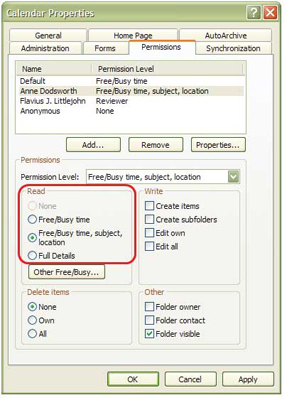
Новый Scheduling Assistant/Помощник планирования работает вместе с Availability Web service в Exchange 2007, который предлагает пользователям назначать собрания согласно тому, кто из участников собрания в какое время свободен и какие в тот момент свободны аудитории.
В течение долгого времени пользователи добивались бОльшей функциональности Out of Office Assistant/Вне офиса и Exchange 2007 предоставил две наиболее часто используемые функции. Во-первых, можно создавать два разных сообщения out-of-office: одно сообщение для коллег по организации, другое — для друзей и родственников. Во-вторых, можно заранее намечать время, в которое будут отсылаться сообщения out-of-office. Данная возможность продемонстрирована на скриншоте. Благодаря такой возможности Outlook может автоматически включать out-of-office ответы и затем выключать.
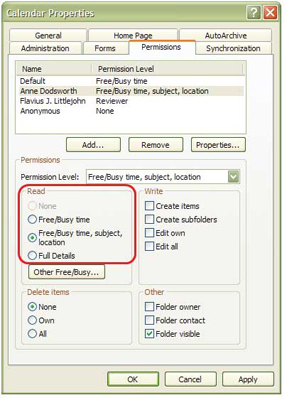
Для разработчиков и для пользователей
С точки зрения разработчиков значительно расширена программная модель. Это устраняет необходимость в использовании дополнительных библиотек, таких как Collaboration Data Objects (CDO) 1.21, и обеспечивает более быстый доступ к объектам Outlook и их свойствам. Новая программная модель позволяет создавать и модифицировать правила для сообщений Outlook, а также правила, позволяющие автоматически применять форматирование для различных сообщений.
Наконец, Outlook 2007 позаботился о некоторых неприятных моментах, которые преследовали пользователей в течение многих лет. Новая версия позволяет пользователю видеть прикрепленное изображение или документ справа в панели предварительного просмотра. Нижеприведенный скриншот показывает предварительный просмотр полученного изображения, причем в данный момент навигационная панель и панель To-Do сворачиваются, чтобы предоставить больше места для просмотра изображения.
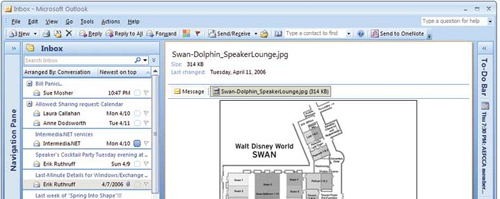
Есть возможность наложения нескольких календарей, которые будут появляться в различном цвете так, чтобы можно было, к примеру, сравнить свое рабочее расписание и расписание начальника. Когда пользователь пытается создать контакт, который дублирует уже существующий контакт, Outlook 2007 не только совмещает данные из этих контактов, как происходило в предыдущих версиях, но также предварительно показывает пользователю те изменения, которые программа внесет в существующий контакт. Это выглядит следующим образом:
Источник: www.thevista.ru
Microsoft Outlook 2007

Microsoft Outlook 2007 — раннее издание информационного помощника, сочетающего в себе возможности сразу нескольких программных модулей, в частности: органайзера, планировщика, ежедневника и продвинутого почтового клиента. В действительности, программа Outlook 2007 окажется абсолютно своевременной и уместной находкой для выполнения практически любых задач на предприятии, в компании или в бизнес-среде.
Организация деловых встреч, рассылка уведомлений и напоминаний их участникам, общее рецензирование документов, управление электронной email-корреспонденцией, — перечень возможностей утилиты действительно огромен. Также благодаря кросс-платформенной поддержке проекта вы можете выполнять все базовые операции в приложении Outlook 2007 с нескольких устройств одновременно. Так, например, вы можете опубликовать обновление на корпоративный SharePoint-портал с компьютера или ноутбука, а прочесть комментарии к нему, зайдя на свой аккаунт Outlook со смартфона или планшета. Такой подход оказывается особенно удобным и практичным, если вы хотите всегда оставаться на связи и быть в курсе актуальной для вас информации даже в пути или вне доступа к ПК.
Свежие решения и уникальные новинки, реализованные в Microsoft Outlook 2007
В очередном обновлении персонального инфо-ассистента авторы привнесли следующие концептуальные решения и эксклюзивные фишки:
- применение ленточной (Ribbon) панели быстрых команд в окнах контактов, задач, сообщений и прочих элементах
- добавлена вертикальная панель задач To Do (список дел). Используя данную панель, пользователь может в два клика изучить текущий список дел, задач и мероприятий, отсортированный по заданному критерию (дате, важности и прочим факторам)
- опциональный просмотр содержимого некоторых файлов вложений (презентаций PowerPoint 2007, текстовых документов Word 2007, электронных таблиц Excel 2007) буквально в теле письма
- агрегирование данных из RSS-ленты
- обеспечение расширенной степени безопасности благодаря интеграции более эффективного и мощного фильтра против спама
- качественно новый модуль E-mail Postmark, оказывающий помощь в борьбе с фишингом и потенциально небезопасным контентом, способным к запуску вредоносных скриптов и апплетов.
Чтобы бесплатно скачать последнюю актуальную и стабильную сборку ПО-набора Outlook 2007, воспользуйтесь одной из представленных на текущей странице веб-ссылок. Прежде, чем приступать к установке приложения, ознакомьтесь с перечнем аппаратных требований продукта, приведенным выше.
Системные требования Microsoft Outlook 2007
Предлагаем вашему вниманию обзор аппаратных спецификаций для результативной работы с Outlook 2007. Данное описание позволит вам лучше понять характеристики текущего устройства для обработки информации посредством почтового клиента:
- оболочка: Windows Vista SP2/XP SP3, Windows Server 2003 SP2, а также более поздние издания систем
- процессор: устройство с тактовой частотой в 500 МГц и более
- оперативная память: модуль емкостью в 256 МБ RAM
- жесткий диск: 1,5 — 2 ГБ свободного места на SSD- или HDD-накопителе
- графическая подсистема: совместимость с разрешением 1024х768 при выводе картинки на монитор или дисплей.
Видео обзор Microsoft Outlook 2007
Источник: office-apps.net
Microsoft Outlook 2007

Microsoft Outlook 2007 — электронный пакет, сочетающий возможности почтового клиента, календаря, планировщика и менеджера контактов. Набор функций программы Outlook 2007 значительно шире, чем арсенал средств и задач почтового клиента Outlook Express.
Так, с помощью интерфейса утилиты вы можете зарезервировать свободную комнату для конференций и организовать рабочую встречу, предварительно разослав приглашения всем участникам брейншторма. Если вы ничего не знаете о планах некоторых ключевых участников встречи, можете изучить их календарь прямо в рабочей области приложения Outlook 2007.
Также программа может быть использована в качестве органайзера деловых и личных контактов. Вследствие тесной интеграции продукта со Skype, вы можете тут же написать текстовое сообщение или сделать звонок через VoIP-мессенджер, буквально не покидая стандартную активную форму Outlook 2007. Наконец, данное приложение является удобным и продвинутым инструментальным офисным решением для получения и отправки входящей и исходящей почты соответственно в пределах организации благодаря интегрированному симбиозу с Microsoft Exchange Server. Все базовые операции с email-корреспонденцией осуществляются буквально в один клик.
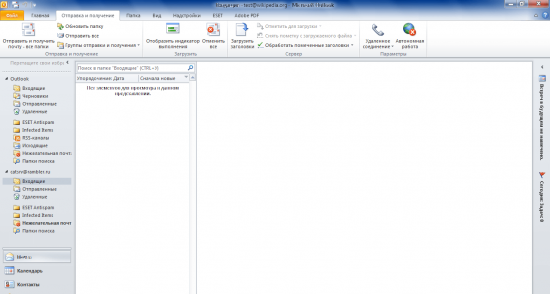
Новые способности и компоненты Microsoft Outlook 2007
В последней ревизии программного продукта 2007 года выпуска были добавлены следующие элементы и новшества:
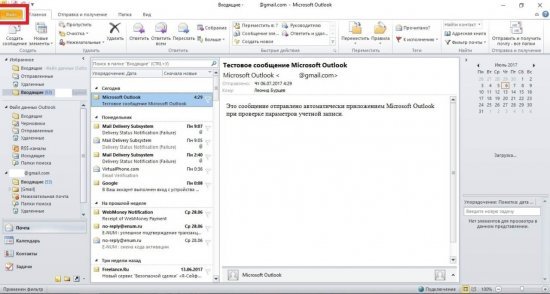
- использование “ленточного” (Ribbon) интерфейса в окнах задач, контактов, сообщений и прочих компонентах
- новая вертикальная панель задач To Do (список дел). Посредством представленной панели пользователь способен с легкостью просмотреть список предстоящих мероприятий, встреч и задач, упорядоченный по дате. To Do List в силах быстро импортировать задачи из других составных компонентов Microsoft Office 2007, таких как OneNote 2007, Project 2007 и Windows SharePoint Services
- возможность просмотра содержимого некоторых вложенных файлов (электронных таблиц Excel, документов Word, презентаций PowerPoint) непосредственно в теле письма
- опция получения информации из RSS-агрегаторов
- значительная доработка интерфейса поисковой системы и расширение ее возможностей
- изменен подход к применению категорий
- включение в систему безопасности более мощного и эффективного фильтра против фишинга
- новый механизм E-mail Postmark, предназначенный для борьбы с нежелательным спамом.
На этом портале вы можете мгновенно найти и бесплатно скачать полную русскую версию дистрибутива Outlook 2007 без какой-либо предварительной регистрации учетной записи. Если вы хотите загрузить апплет на свой смартфон или планшет, Android- и iOS-пакеты данного ПО доступны на страницах, посвященных более актуальным билдам продукта: Outlook 2016 и 2019. Для установки приложения на macOS-устройство, предлагаем также перейти к новым ревизиям клиента, содержащимся на нашем сервере.
Системные требования Microsoft Outlook 2007
Для обеспечения высокой производительности и продуктивности работы с представленным набором ПО, рекомендуем обзавестись компьютером или ноутбуком, удовлетворяющим необходимым характеристикам и требованиям, указанным ниже:
- дисплей: поддержка вывода изображения в разрешении 1024х768
- жесткий диск: 1,5 — 2 ГБ доступного пространства на физическом носителе
- операционная система: Windows Vista с набором обновлений 2, Win XP с набором обновлений 3, Win Server 2003 с набором обновлений 2, а также последующие версии домашних или серверных оболочек от Microsoft
- память: 256 МБ оперативной (RAM) памяти
- процессор: вычислительное устройство с тактовой частотой в 500 МГц и более.
Скачать Microsoft Outlook 2007
| Название | Операционная система | Архитектура | Файл | Загрузка |
| Microsoft Outlook 2007 | Windows 10, 8, 7 | x-32 bit, x-64 bit | .exe | Скачать |
Источник: officeinstall.info
Оглавление

Основное назначение программы MicrosoftOfficeOutlook2007 — организация работы с почтовыми сообщениями, то есть их получение, отправка, хранение и просмотр. Программа также может служить в качестве органайзера, помогать планировать различные мероприятия, собрания и встречи с учетом расписания всех участников. При первом запускеOutlookавтоматически запускается программа-мастер, с помощью которой можно выполнить необходимые для дальнейшей работы настройки. Нажмите кнопку «Далее» для перехода на следующую страницу Мастера.
Программа Microsoft Office Outlook 2007 содержит в себе несколько компонентов, таких, как «Почта», «Календарь», «Контакты», «Задачи» и «Заметки».
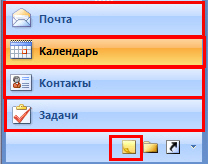
Перейдите в категорию «Почта». Данные, с которыми работают компоненты программы, хранятся в личных папках пользователя Outlook.

Для каждого типа данных существуют стандартные папки, например, папка «Входящие» и папка «Исходящие» для почты.
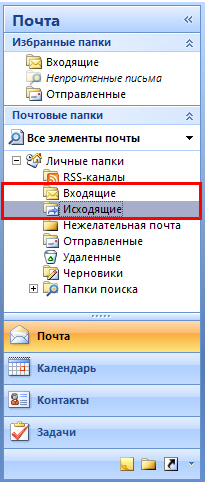
Помимо стандартных, пользователь может создавать дополнительные папки. Для переключения между разными компонентами и папками Outlook используется область переходов, расположенная в левой части окна программы.
Кнопки, расположенные в нижней части области переходов, позволяют переключаться между компонентами программы, а для выбора нужной папки можно использовать списки папок, отображаемые в средней части этой области.
Вид кнопок переключения компонентов зависит от размера окна Outlook.
При наличии свободного места в области переходов будут отображаться кнопки большого размера с соответствующими подписями на них.
В противном случае для переключения используются кнопки быстрого доступа, расположенные в один ряд.
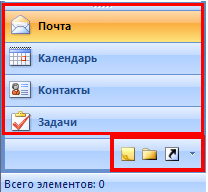
Крайняя правая кнопка в этом ряду позволяет настраивать видимость тех или иных кнопок переключения и порядок их отображения. Нажмите её и в открывшемся меню выберите команду «Параметры области переходов…».
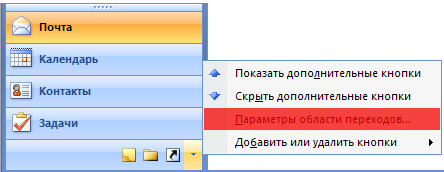
Отметив галочками названия нужных кнопок и установив порядок их отображения с помощью кнопок «Вниз» и «Вверх»,
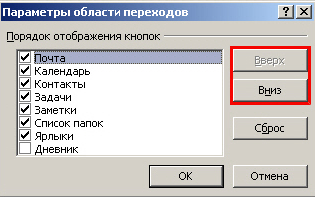
закройте окно диалога, нажав кнопку «ОК».
Для навигации по папкам и компонентам можно использовать также команды меню «Переход».

Основную часть окна Microsoft Office Outlook занимает область просмотра данных.

В верхней части окна расположены строка меню и панели инструментов.

По умолчанию на экране отображается только панель инструментов «Стандартная». Для того чтобы настроить видимость панелей инструментов, щелкните на одной из них правой кнопкой мыши, где в открывшемся меню нужно отметить требуемую панель галочкой.

При переключении между компонентами программы меняется вид большей части элементов интерфейса — области переходов, области просмотра, меню и панелей инструментов. Например, при работе с почтовыми папками часть области просмотра данных будет занята областью чтения сообщений.
В правой части окна программы отображается область «Список дел».
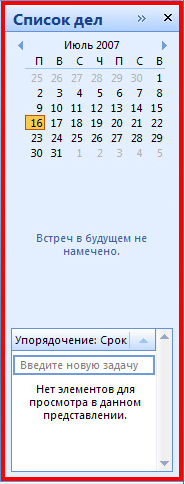
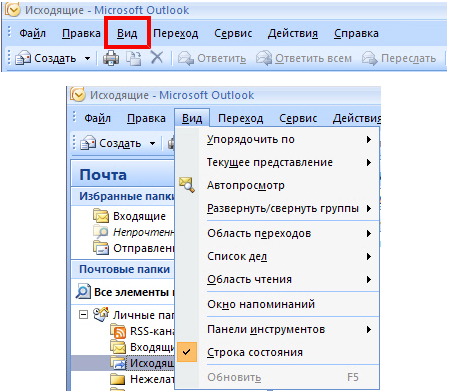
Здесь можно просматривать элементы Outlook (задачи, почтовые сообщения, контакты и т.п.), которые были помечены специальной отметкой «К исполнению», то есть требуют особого внимания и выполнения определенных действий со стороны пользователя. Большую часть элементов интерфейса Outlook можно отображать или скрывать, изменяя таким образом размер области просмотра данных. Для этого используются, например, команды меню «Вид».
С каждым компонентом Outlook связано его представление, то есть способ отображения данных. Список доступных представлений зависит от выбранного в данный момент компонента.
Сменить стандартное представление можно с помощью списка переключателей в области перехода.

Можно также создать собственное представление, взяв за основу одно из стандартных и модифицировав его. Для этого войдите в меню «Вид», раскройте раздел «Текущее представление» и выберите команду «Настройка текущего представления…».
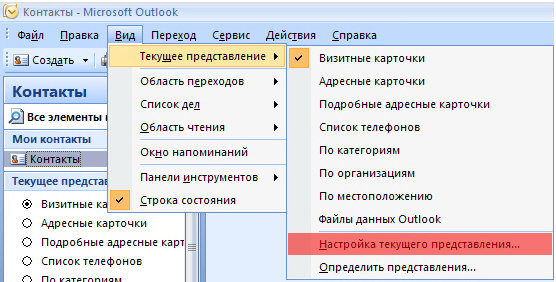
В окне настройки можно выбрать, какие данные включаются в представление, задать их сортировку по возрастанию или убыванию, задать отбор по какому-либо условию и так далее.
Для того чтобы восстановить исходный вид стандартного представления, можно воспользоваться кнопкой «Восстановить текущее представление».

Для подтверждения сделанных изменений нажмите кнопку «ОК». Список представлений в области переходов можно скрыть. Войдите в меню «Вид», раскройте раздел «Область переходов» и выберите команду «Область текущего представления».
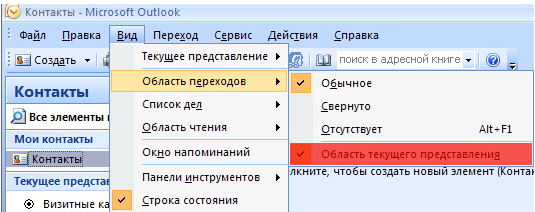
Для возвращения списка представлений в области переходов нужно использовать эту же команду.
Источник: studfile.net
 Microsoft Outlook 2007
Microsoft Outlook 2007
Microsoft Outlook 2007 — современный почтовый клиент, который можно использовать как в офисе, так и дома на личном компьютере, обладая распределенным доступом ко всей важной информации (календарю, органайзеру, планировщику) в пределах единой общей инфраструктуры. К основным возможностям программы можно отнести работу с электронной почтой, использование книги контактов, создание задач, добавление заметок и планирование рабочего времени. Приложение Outlook 2007 имеет приятный интерфейс, а также десятки новых дополнительных настроек и опций, среди которых: появление новой вертикальной панели задач списка дел (To Do), посредством которой пользователь может в пару кликов изучить упорядоченный по дате список грядущих мероприятий, встреч и задач; содержимое некоторых вложенных файлов (текста, графики, документов Word, Excel и пр.) теперь можно просмотреть буквально в теле письма. При работе с контактами появились новые режимы просмотра их перечня (к примеру, Business Card). Также в рамках проекта Microsoft Outlook 2007 был значительно видоизменен внешний вид и функциональное оснащение внутренней поисковой системы (в частности, был добавлен построитель запросов (Query Builder), появилась новая кнопка “Добавить критерий”, служащая для расширения и персонализации условий поиска).
Особенности и приоритетные улучшения Microsoft Outlook 2007
С изданием нового билда набора ПО Outlook 2007 были привнесены следующие новшества и обновления в рамках актуальной ветки проекта:
- Интеграция с Microsoft Exchange Server 2007
- Доработана механика совместной работы с задачами и календарем
- Классический интерфейс: вид главного меню и функции Microsoft Outlook 2007 расположены наиболее удобным для пользователя образом
- Новая панель «To-Do Bar», в которой можно быстро посмотреть все задачи и встречи
- Гибкая поисковая система Outlook 2007: поисковая система может легко работать как локально (в текущей папке), так и глобально (во всех существующих разделах)
- Стандартная настройка учетных записей Microsoft Outlook 2007 для комфортного использования приложения
- Возможность просмотра прикрепленных файлов непосредственно в окне сообщения. Просто кликните по интересующей иконке и получите всю информацию в один клик
- Ряд других косметических модификаций и исправлений ошибок, результатом которых стала улучшенная надежность, скорость и оптимизация движка почтового клиента.
Системные требования Outlook 2007
Если вы планируете использовать приложение Microsoft Outlook 2007 на повседневной основе, удостоверьтесь, что конфигурация вашего ПК соответствует нижеследующим нормам и параметрам:
- вычислительное ядро: процессор с базовой частотой от 500 МГц (разработчики рекомендуют наличие CPU от 1 ГГц и более);
- оперативная память: не менее 256 Мб (рекомендуется наличие RAM-схемы емкостью в 512 Мб и более);
- дисковый накопитель: от 2 Гб свободного места на винчестере (при полной инсталляции дистрибутива понадобится от 3 Гб доступного пространства на жестком диске)
- видеокарта и монитор: интегрированный или дискретный чип с объемом видеопамяти от 32 Мб (рекомендуется от 64 Мб в модуле GPU). Минимально допустимое разрешение экрана — 800х600
- операционная среда: Windows Vista/XP SP2 в качестве прикладной системы; Windows Server 2003 SP2 в роли серверной платформы. Подойдет также более поздняя ревизия ОС Windows аналогичного поколения.
Редакция Outlook 2007 года издания приобрела очевидную оптимизацию и полировку, в сравнении с предшествующим билдом. Так, разработчики включили в состав пакета новую микро-ленту To-Do Bar, довели до ума поисковый движок для трекинга важной информации в составе почтовых сообщений, сделали возможным прикрепление вложений буквально в окне месседжа.
Как установить Outlook 2007
Источник: officerelease.com